U heeft onlangs een audioboek gedownload van de iTunes Store. U wilt het op cd branden, zodat u er in uw auto naar kunt luisteren. Hier komt een probleem: de audioboeken die u bij iTunes hebt gekocht, zijn in beschermd M4B-formaat. Trouwens, als je Importeer Audible-boeken naar iTunes, ze zijn in AA- of AAX-formaat. Al deze audioboeken worden beschermd door Digital Rights Management (DRM) -technologie. Daarom kunnen de boeken, zelfs als u het bronbestand naar andere niet-Apple-apparaten overbrengt om te luisteren, niet worden afgespeeld. Het is ook niet handig om Apple-apparaten te gebruiken om te luisteren, omdat dezelfde Apple ID slechts vijf apparaten kan autoriseren, en als er eenmaal meer dan vijf zijn, moet u de autorisatie intrekken.
Bovendien mag u elk audioboek slechts één keer op cd branden op verzoek van de uitgevers van Audible. Het is duidelijk onhandig en het kan je gek maken.
Is er in deze situaties een oplossing om de DRM te verwijderen en Audible-boeken meer dan één keer op cd te branden? Het antwoord is natuurlijk ja. In deze handleiding laat ik je twee manieren zien om iTunes-audioboeken op cd's te branden.
Voordat je je audioboek op CD brandt, moet je iets voorbereiden:
* Een computer met een schijfstuurprogramma
* Een lege CD
* Een iTunes Audioboek naar CD-converter (TuneFab Audiobook Converter is misschien uw beste keuze)
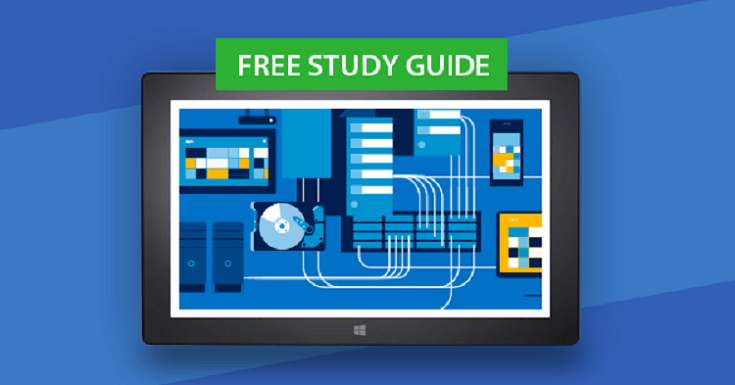
Deel 1. Brandbare boeken op CD branden via iTunes
Controleer eerst of je iTunes de nieuwste versie is.
Stap 1. Open je iTunes.
Stap 2. Klik op Boeken en vervolgens op Audioboeken.
Stap 3. Maak een afspeellijst (met de nummers of bestanden die u op uw cd wilt branden) en zorg ervoor dat u het selectievakje naast het item op uw cd plaatst.
Stap 4. Plaats een lege CD.
Stap 5. Selecteer de afspeellijst en selecteer vervolgens het "bestand"> "om de afspeellijst op schijf te branden".
Opmerking: als het menu "playlist branden op cd" niet verschijnt, kunnen uw geselecteerde playlists niet op cd branden, omdat het een beperkt project bevat.
Stap 6. Selecteer CD-formaat.
Stap 7. Aanpassing voor uw brandinstellingen:
#1. Voorkeurssnelheid: 8x
#2. Disc-indeling: audio-cd
#3. Tussenruimte tussen nummers: geen
Stap 8. Klik op Branden.
Het branden van een cd kan enkele minuten duren. U kunt op de knop "Annuleren" klikken om het branden te annuleren, maar als u een cd-r of dvd-r gebruikt, kan deze cd mogelijk niet opnieuw worden gebruikt. Als uw audioboek langer is dan 80 minuten, zal iTunes u vragen wanneer u een nieuwe schijf moet plaatsen.
Deel 2. Verwijder DRM en converteer audioboeken naar MP3
Voordat we beginnen, wil ik een perfect programma introduceren dat is ontworpen voor het converteren van audioboeken. TuneFab Audioboek-converter is een professionele tool om DRM uit iTunes en Audible-inhoud te verwijderen en u te helpen eenvoudig Apple Music-bestanden, audioboeken en andere gedownloade muziek van iTunes of Apple Music te converteren naar gewone MP3-, AC3-, AIFF-, FLAC-indeling.
update: Als u Audible-boeken rechtstreeks wilt converteren zonder uw Audible-account te autoriseren en de boeken naar iTunes te importeren, hoeft u niet verder te zoeken en het uit te proberen TuneFab hoorbare converter! Zolang je de .aax- of .aa-bestanden hebt, voeg je ze toe aan het programma en start je de conversie.
Stap 1. Download TuneFab Audiobook Converter en selecteer de Audible Audiobooks
Controleer of dit de laatste versie is voordat u met de conversie begint. Open dit programma en voer het uit, waarna het automatisch verbinding maakt met uw iTunes-bestanden en naar het programma wordt geladen. Na het laden kunt u op "Audioboek" klikken om de audioboekbestanden te kiezen die u op een cd wilt branden.
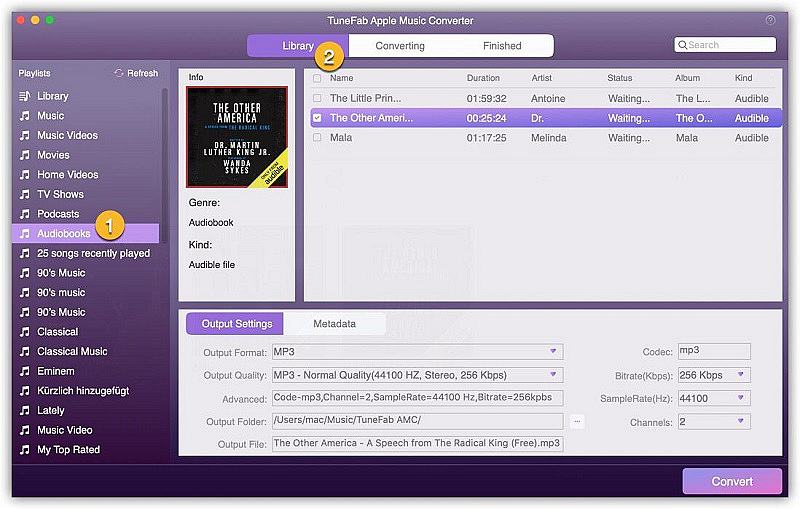
Stap 2. Selecteer uitvoerformaat
Nadat u de audioboeken hebt gekozen, kunt u MP3 of andere formaten selecteren als het uitvoerformaat. U kunt een keuze maken afhankelijk van uw spelerapparaat. Met dit programma kunnen gebruikers ook de bitsnelheid aanpassen om de beste audiokwaliteit te krijgen. Maar als u hoofdstukinformatie wilt bewaren, moet u het M4B-formaat selecteren.
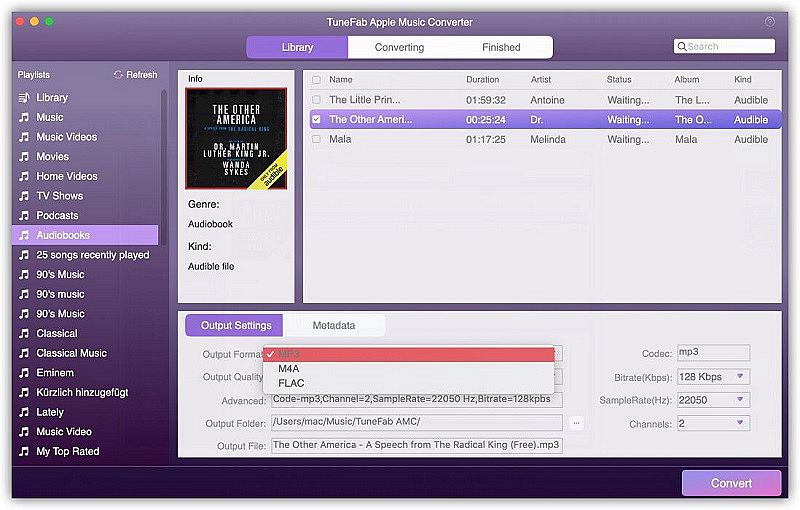
Stap 3. Begin met converteren
Klik op de knop "Converteren", waarna de converter begint met het converteren en verwijderen van DRM. Het duurt enkele minuten omdat het audioboekbestand groot is. Even geduld. Na het succesvol converteren, krijgt u de audioboeken in een geschikt formaat dat door uw apparaten wordt ondersteund.

Stap 4. Brand de geconverteerde audioboeken op CD met iTunes
Je kunt iTunes gebruiken om ze te branden en de tutorial die ik in deel één noemde. Voordat u iTunes gebruikt om de geconverteerde bestanden op cd te branden, moet u de geconverteerde audioboeken in uw iTunes importeren en een afspeellijst maken.
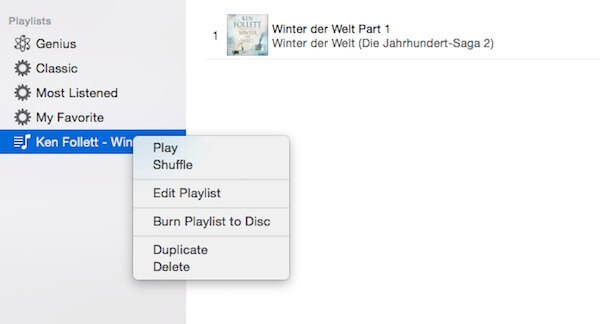
Met de 2 handige methoden kunt u de inhoud van iTunes-audioboeken snel en efficiënt op cd branden. Als je erg van audioboeken houdt, mag je TuneFab Audiobook Converter zeker niet missen. Maak DRM-vrije audioboek-back-ups met TuneFab. Het is ook de beste manier om audioboeken op cd te branden zonder tijdslimiet. Gewoon downloaden TuneFab Audioboek-converter om uw iTunes-audioboekcollecties op cd te branden en te genieten van uw audioboek op meerdere media-apparaten. Je zal het leuk vinden.













